Du kan være klar over at å se på en skjerm om natten kan være skadelig for øynene dine, noe som igjen påvirker helsen din. Dette fordi det blå lyset på skjermen forvrenger din naturlige (døgnrytme) rytme og forhindrer deg i å sovne lett om natten. Store operativsystemer som macOS og Windows har tilbudt nattmodus, men dessverre har Chrome OS ikke noe slikt alternativ før nylig. Google har nylig presset en ny oppdatering til Chrome OS Developer Channel, som gir en innfødt "Night Light" -funksjon. Så hvis du er en Chrome OS-bruker som elsker å betjene Chromebooken sin om natten, kan du lese videre som vi forteller deg hvordan du aktiverer nattlys på Chromebooks:
Aktiver nattlys i Chrome OS
Merk: Jeg prøvde følgende metode på Asus Chromebook Flip C100PA, og den fungerte akkurat som forventet. Også, dette krever at du endrer kanalen din til Developer-bygningen, som vil vaske enheten din og dermed slette alle dataene dine. Det anbefales herved å sikkerhetskopiere viktige data på enheten din før du fortsetter.
- Det første trinnet er å sørge for at enheten din er på utviklerkanalen. For å gjøre det, gå over til Innstillinger og klikk på hamburger menyknapp for å avsløre sidefeltet. Klikk her “Om Chrome OS”.
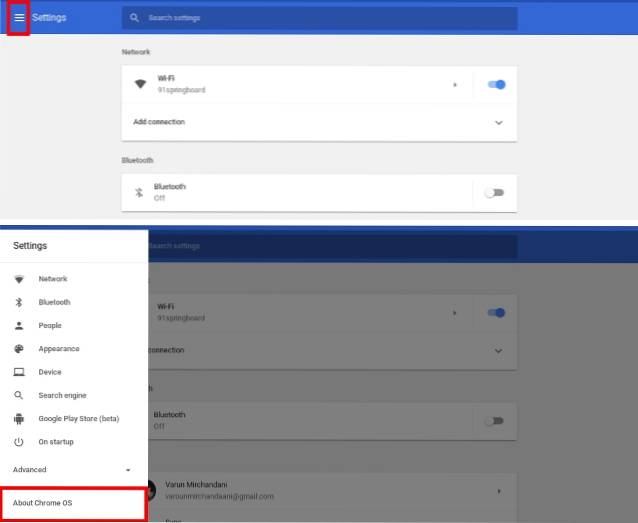
- I delen Om Chrome OS klikker du på “Detaljert bygginformasjon”. Den viser deg nå på hvilken kanal Chromebooken din er på. Klikk på “Bytt kanal”.
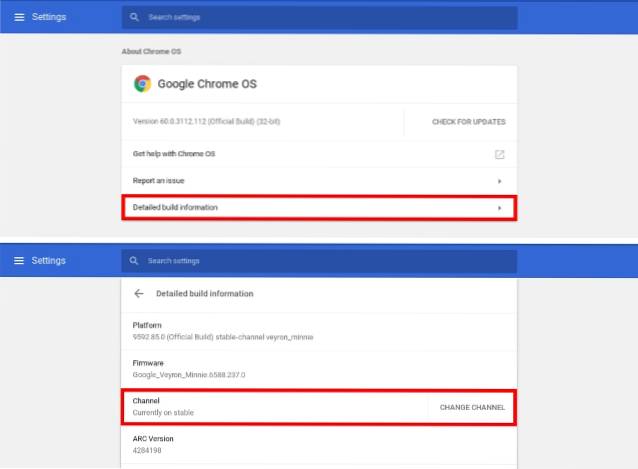
Merk:Ovennevnte alternativ er bare tilgjengelig for eierbrukerkontoen. Hvis du bruker en annen konto, logger du ut og logger på igjen med eierkontoen.
- En liste over forskjellige kanaler vil nå vises, inkludert Stable, Beta og Developer. Å velge “Utvikler - ustabil” fra listen, og klikk på “Bytt kanal”.
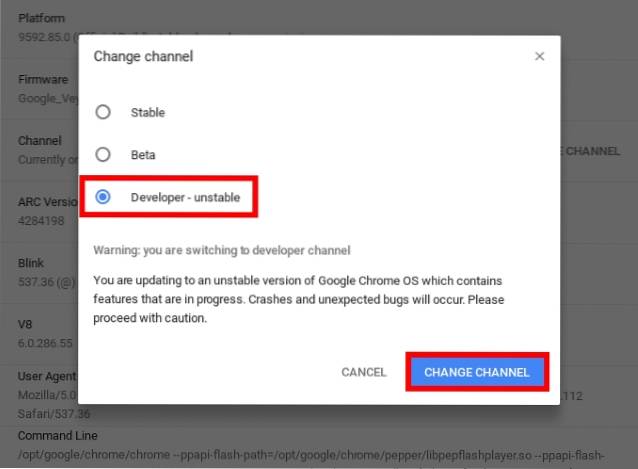
- Nå som du har gjort det, gå tilbake til innstillingssiden. Systemet oppdaterer nå enheten din til utviklerkanalen. Når du er ferdig, blir du bedt om å starte enheten på nytt. Klikk på "Omstart" å fortsette.
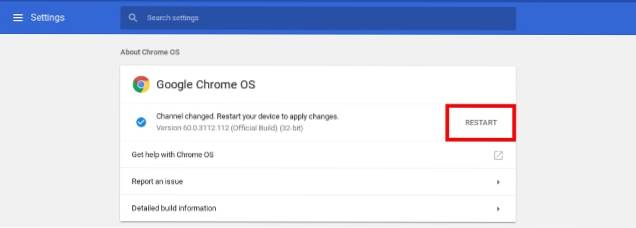
Merk: Gjeldende kanal vises fortsatt som stabil. Når det er sagt, når du starter enheten på nytt, vil den endres til “Versjon x.x.x.x (Official Build) dev”.
- Når du starter enheten på nytt, åpner du Google Chrome og skriv inn følgende Chrome-flagg i adressefeltet:
krom: // flagg / # ask-aktiver-nattlys
En skjerm med forskjellige Google-flagg skal komme opp. Under overskriften “Aktiver nattlys”, klikk på "Muliggjøre". Når du har gjort det, kan du bli bedt om å starte Chromebook på nytt. Klikk på "Start på nytt nå" for å bruke endringene.
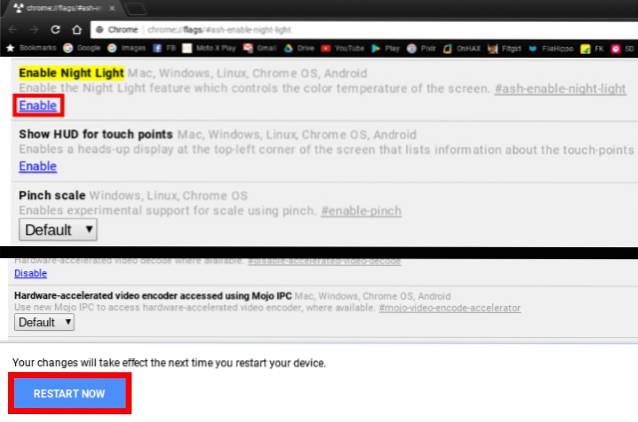
- Nå som du har gjort det, gå over til Innstillinger -> Enhet -> Skjermer. Bla ned til alternativet Nattlys, og aktiver bryteren ved siden av den.
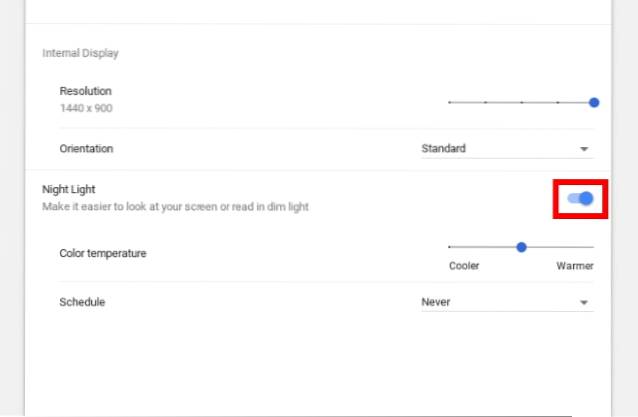
- Alternativt kan du også sette en tidsplan for nattlyset fra "Sunset to Sunrise" eller definer ditt eget "Custom Schedule". Videre har du også muligheten til endre fargetemperaturen, ved å endre den generelle varmen i fargen.
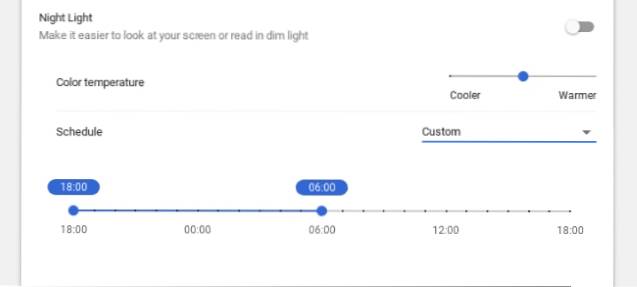
SE OGSÅ: 27 Praktiske Chrome OS-kommandoer å kjøre i Crosh
Les komfortabelt om natten ved hjelp av nattlys
Inkluderingen av Night Light er en flott funksjon for Chrome OS-brukere. Det hjelper de som bruker ugle sent på natten med å betjene Chromebookene sine mer komfortabelt i mørket. Mens funksjonen har eksistert en stund nå på flere plattformer, er det hyggelig å se at den også blir gjort tilgjengelig på Chrome OS. Husk at funksjonen for øyeblikket bare er på Developer-bygningen, og det kan ta ytterligere noen oppdateringssykluser før funksjonen endelig blir presset til Stabil build. Gi oss beskjed om dine tanker om inkluderingen av Night Light, og om du vil bruke denne funksjonen eller ikke, i kommentarfeltet nedenfor.
 Gadgetshowto
Gadgetshowto



